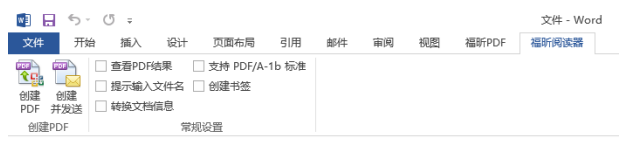有朋友安装了福昕阅读器后,不知道怎么用福昕阅读器创建pdf文档,福昕阅读器怎么创建pdf文档,下面小编就给大家带来福昕阅读器创建pdf文档方法,一起来看看吧。
相关下载: 福昕阅读器 9.2.1.37538官方绿色版【PDF去广告阅读器】大小:54.2M
福昕阅读器支持 PDF 创建功能。您可免费使用福昕阅读器将其他格式的文档转换成 PDF 文件。步骤如下:
1、通过鼠标拖放创建 PDF 文件:
打开福昕阅读器。
将待转换的文件拖至福昕阅读器窗口中,该文件即可转换成 PDF 文件。
2、通过虚拟打印机创建 PDF 文件:
用首选程序格式(如 Word 程序)打开待转换的文件,然后选择打印功能。
单击“文件”菜单,选择“打印”。在弹出的打印对话框中选择“Foxit Reader PDF Printer”作为虚拟打印机(见下图):
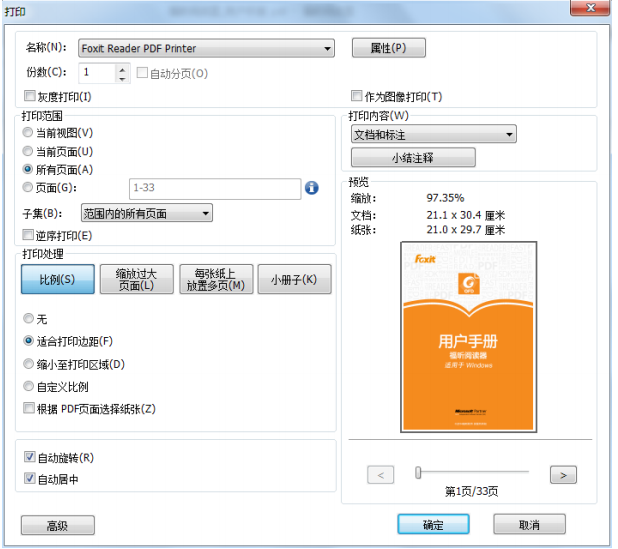
文件将会被转换成 PDF 格式。选择保存路径并点击“保存”按钮,保存文件。
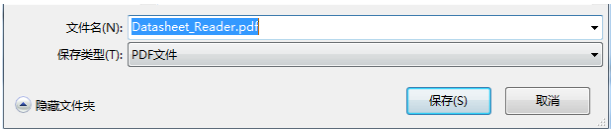
3、通过工具栏创建 PDF 文件:
 在工具栏中选择“创建”选项,然后选择待转换文件(见下图):

4、通过鼠标右击创建 PDF 文件:
 鼠标右击待转换的文件
选择“在福昕阅读器中转换成 PDF”选项
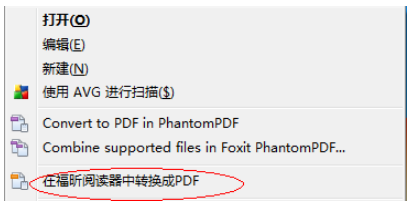
5、通过 Office 插件创建 PDF 文件:
 打开 Office 文件,您可以在 Office 工具栏中找到“福昕阅读器”选项。
 选择“福昕阅读器”选项,单击“创建 PDF”,将文件转换成 PDF 格式。